NewPipe: Android 向け軽量 YouTube アプリ
公開: 2022-09-07YouTube の広告は、日に日に不快になっています。 かつては長いビデオの途中でまれに広告が表示されていましたが、今では短いビデオを見るだけで何十もの広告に出くわすことが事実上保証されています.
しかし、他にどのような選択肢がありますか? 確かに、プレミアム サブスクリプションを取得できますが、毎月数ドルを払いたくない場合を除き、広告なしで YouTube 動画を視聴する信頼できる方法はほとんどありません。
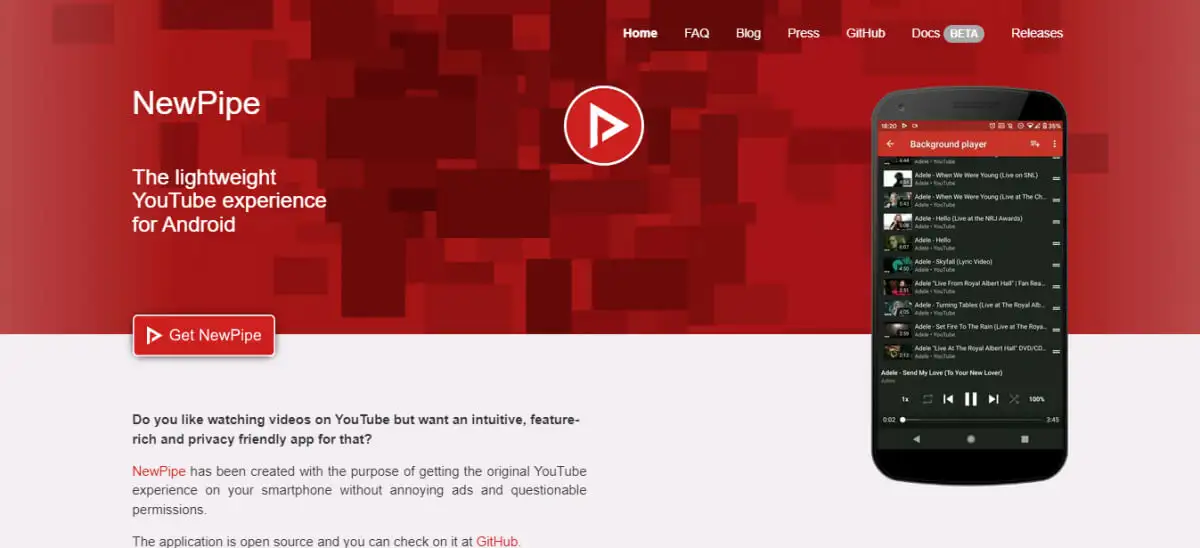
ニューパイプを入力します。 これは、広告なしで YouTube を視聴できる体験を提供するオープンソースの Android アプリケーションです。
しかし、NewPipe は安全に使用できるのでしょうか? それはどのように機能しますか? 使用する価値さえありますか? ここにレビューがあります。
NewPipe の紹介
代替 YouTube クライアントの概念は新しいものではありません。 コミュニティ デベロッパーは、広告を表示せずに動画を再生できる YouTube API と連携するアプリを作成しようと長い間試みてきました。
YouTube Vanced は、少なくとも今年初めに Google によって突然閉鎖されるまで、これらの広告なしのクライアントの中で最も人気がありました。 これにより、市場は競合他社に大きく開かれたままになり、NewPipe は急速に勢いを増しています。
YouTube ビデオ クライアントとしてスタートしましたが、SoundCloud、PeerTube、Bandcamp コンテンツも再生できるようになりました。 すべてを強化するのは、スムーズで反応がよく、ありがたいことに煩わしい広告がないユーザーフレンドリーなインターフェースです.
NewPipe はどのように機能しますか?
PeerTube などのサービスからビデオを再生する場合、NewPipe は公式の PeerTube API を利用してコンテンツをソースします。 しかし、YouTube のようなプロプライエタリ プラットフォームでは、API が厳しく制限されているため、これは不可能です。
それでも、YouTube の動画は、そのメタデータとキャプションとともに、誰でもアクセスできます。 NewPipe は、このコンテンツを解析し、洗練された独自のフロントエンドで表示することで機能し、YouTube を広告なしで視聴できるようにします。
プレイリスト、ブックマーク、コメントなど、YouTube に通常関連付けられているすべての機能を引き続き利用できます。アプリは Google Play サービスに依存していないため、Google Play ストアのないカスタム ROM であっても、任意の Android デバイスにダウンロードしてインストールできます。 .
NewPipe は安全ですか?
多くの人は、Google Play ストアでも利用できないあまり知られていないサードパーティ製アプリケーションを使用することに疑問を抱いています。 結局のところ、ユーザー データを盗む悪意のあるアプリは存在し、多くの場合、便利なツールになりすました.
しかし、NewPipe にはそのような問題はありません。 これは、Github でホストされているオープンソース アプリケーションです。つまり、そのコードベースは、アプリの更新と保守に積極的に取り組んでいる世界中の何千人もの開発者によって検証されています。
安全でないからではなく、YouTube と直接競合するため、Google Play ストアでは利用できません。 広告主に情報を販売する代わりに、データとプライバシーも保護されるため、実際にはより安全です.
AndroidフォンにNewPipeをインストールする方法
NewPipe アプリは Google Play ストアで入手できないため、別の方法でインストールする必要があります。 F-Droid (代替モバイル アプリ ストア) を使用している場合は、そこからダウンロードできます。 それ以外の場合は、NewPipe apk を使用して直接インストールする必要があります。
Android フォンのプロセスをデモンストレーションしますが、Android TV にも NewPipe をインストールできることに注意してください。 アプリはテレビで非常にうまく機能します。 ビデオをKodiと共有するためのボタンも表示されます. NewPipe.net からダウンロードした後、apk をサイドロードするだけです。
- NewPipe をダウンロードするには、公式 Web サイトにアクセスしてください。 [ Get NewPipe ] ボタンをタップして、ダウンロード ページに移動します。
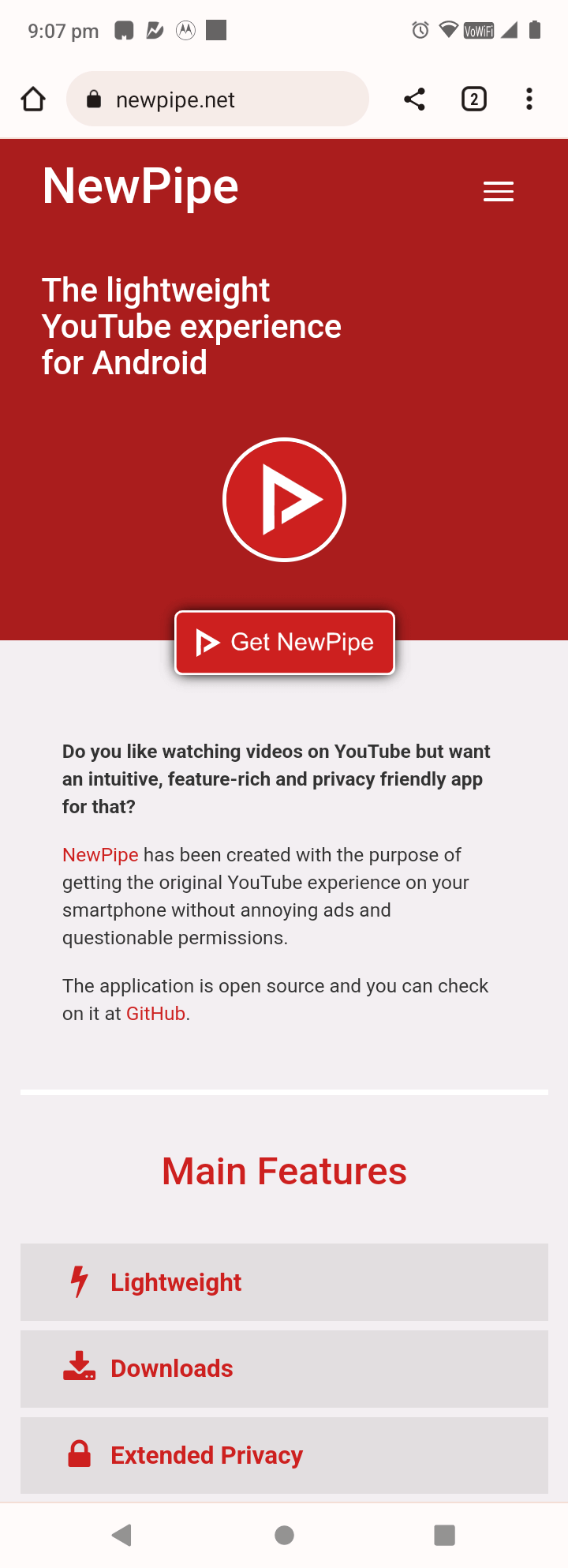
- ここでは、最新バージョンと古い Android デバイス用のレガシー バージョンのどちらかを選択できます。 ほとんどのユーザーにとって、NewPipe の新しいバージョンは問題なく動作します。
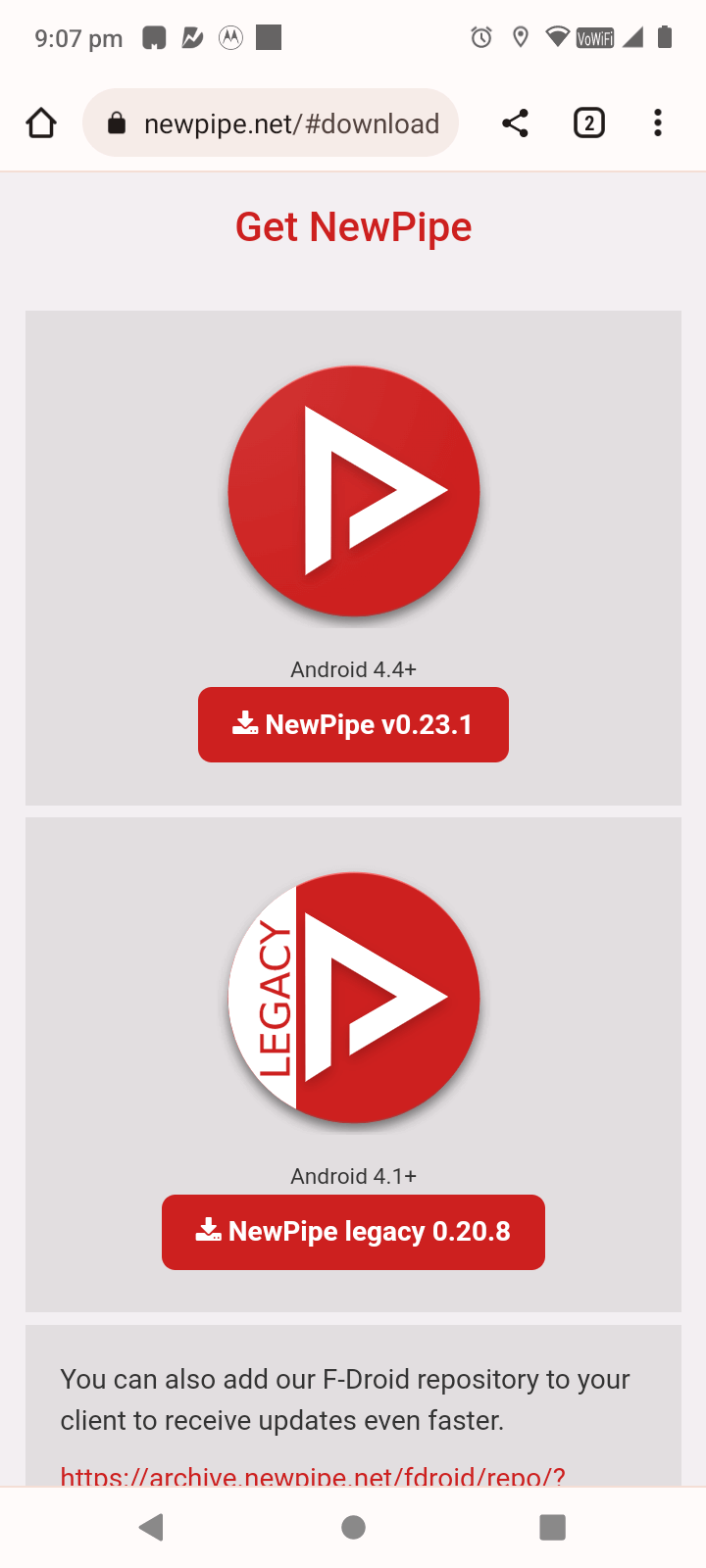
- ブラウザは、APK ファイルをダウンロードするリスクについて警告します。 [とにかくダウンロード] を選択して続行します。
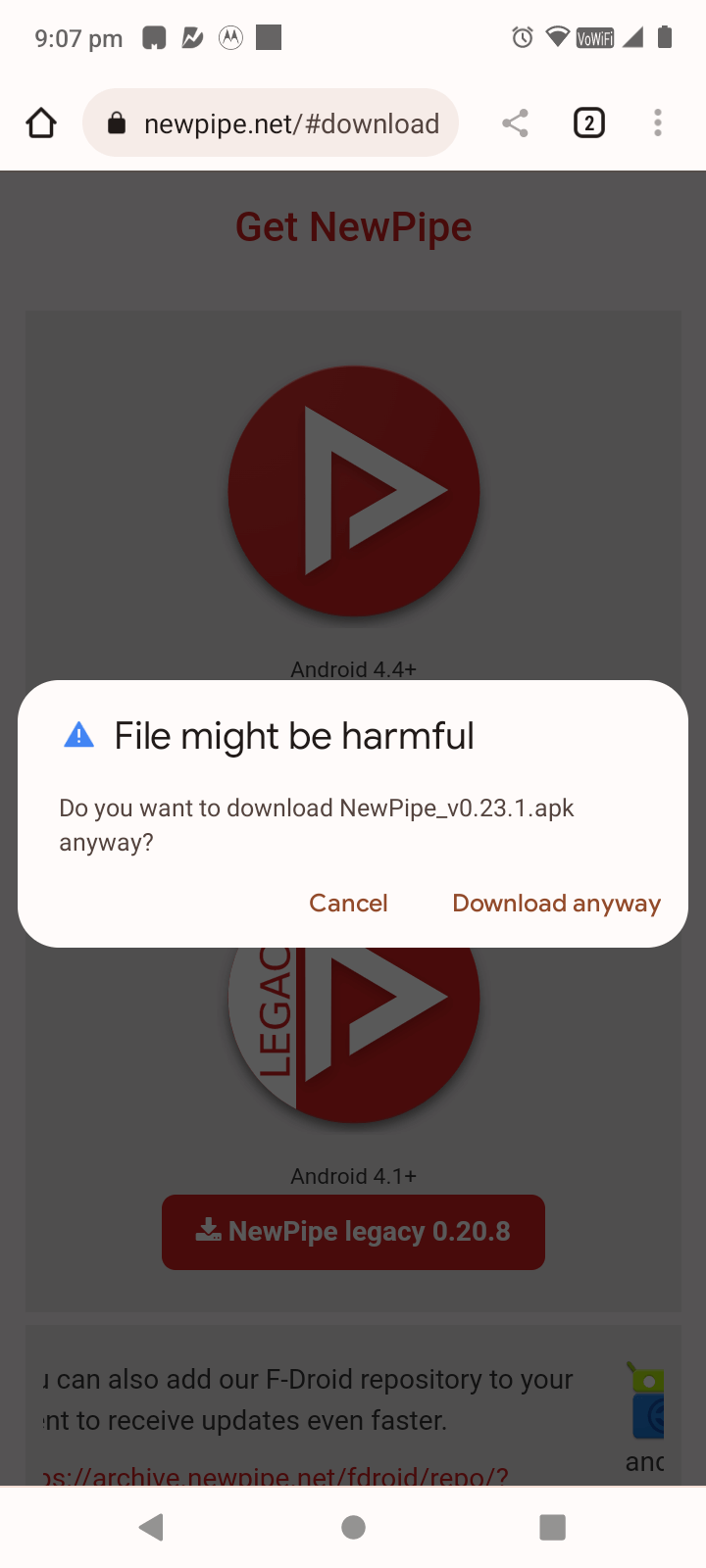
- 実際にこの apk ファイルから NewPipe をインストールするには、携帯電話でファイルアプリ (または使用したい他のファイル マネージャー アプリ) を開きます。
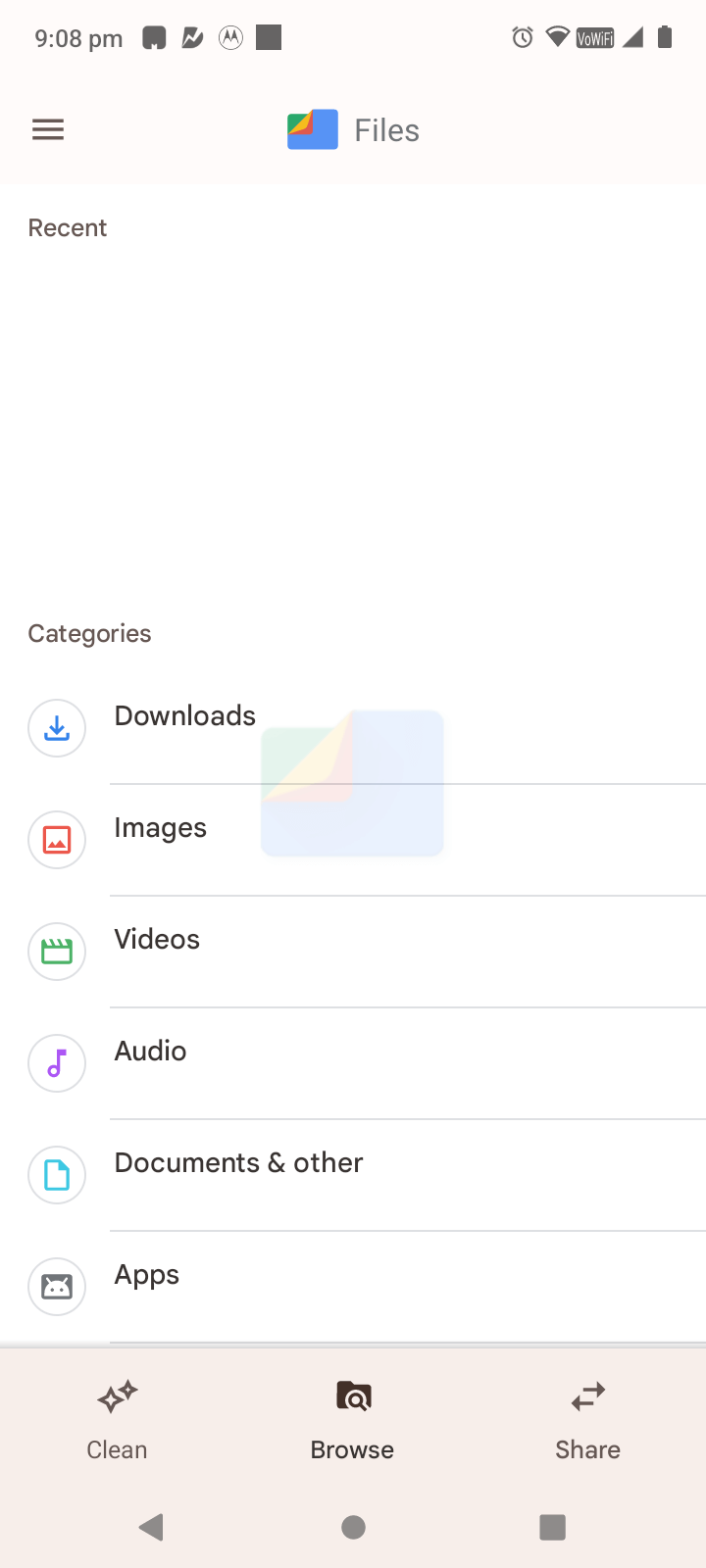
- NewPipe apk を含むディレクトリ (通常はダウンロード フォルダー) に移動し、名前の横にある 3 つのドットをタップします。 [インストール] を選択します。
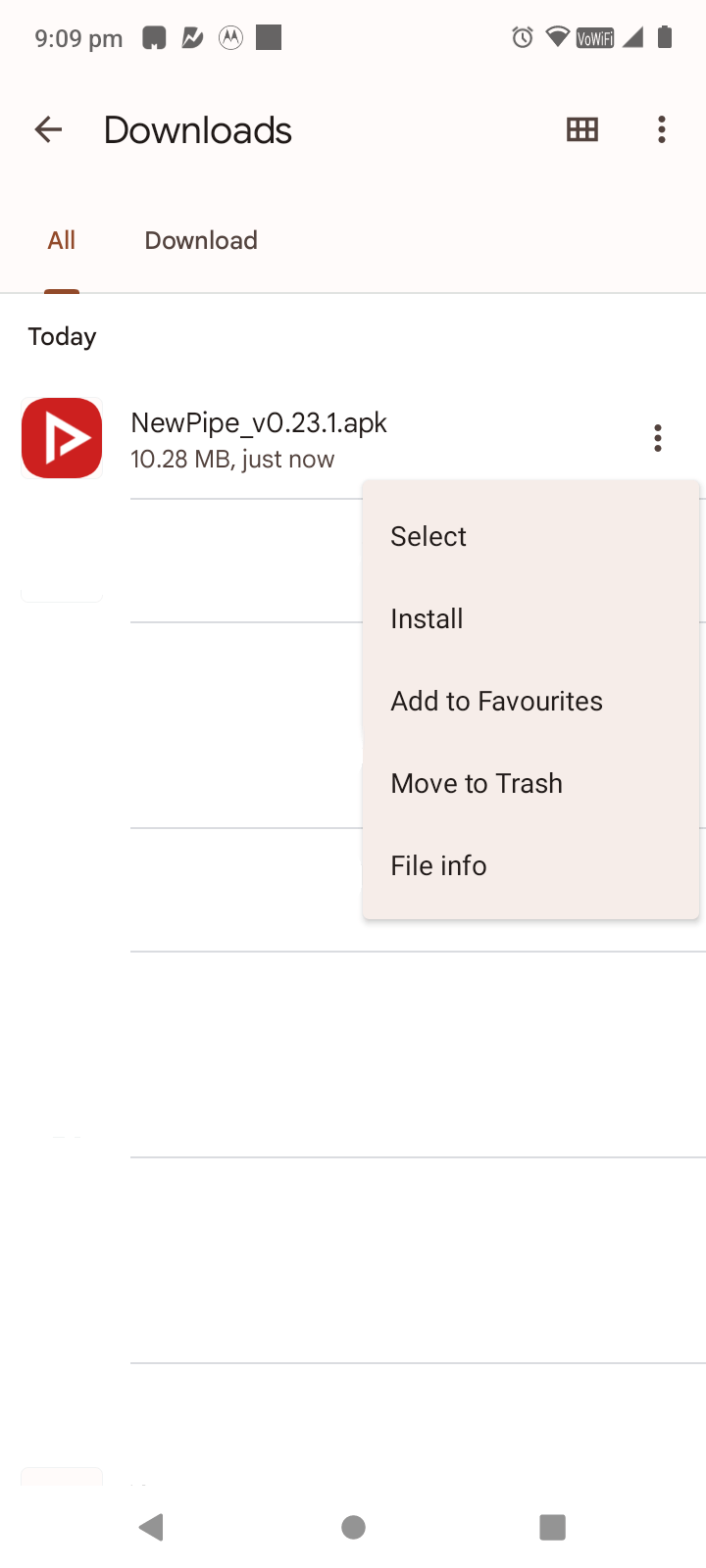
- デフォルトでは、Android フォンは apk ファイルからのインストールを許可していません。 これは、誤ってマルウェアをインストールするのを防ぎ、セキュリティを確保するためです。 [設定]をタップして権限を変更し、インストールを続行できるようにします。
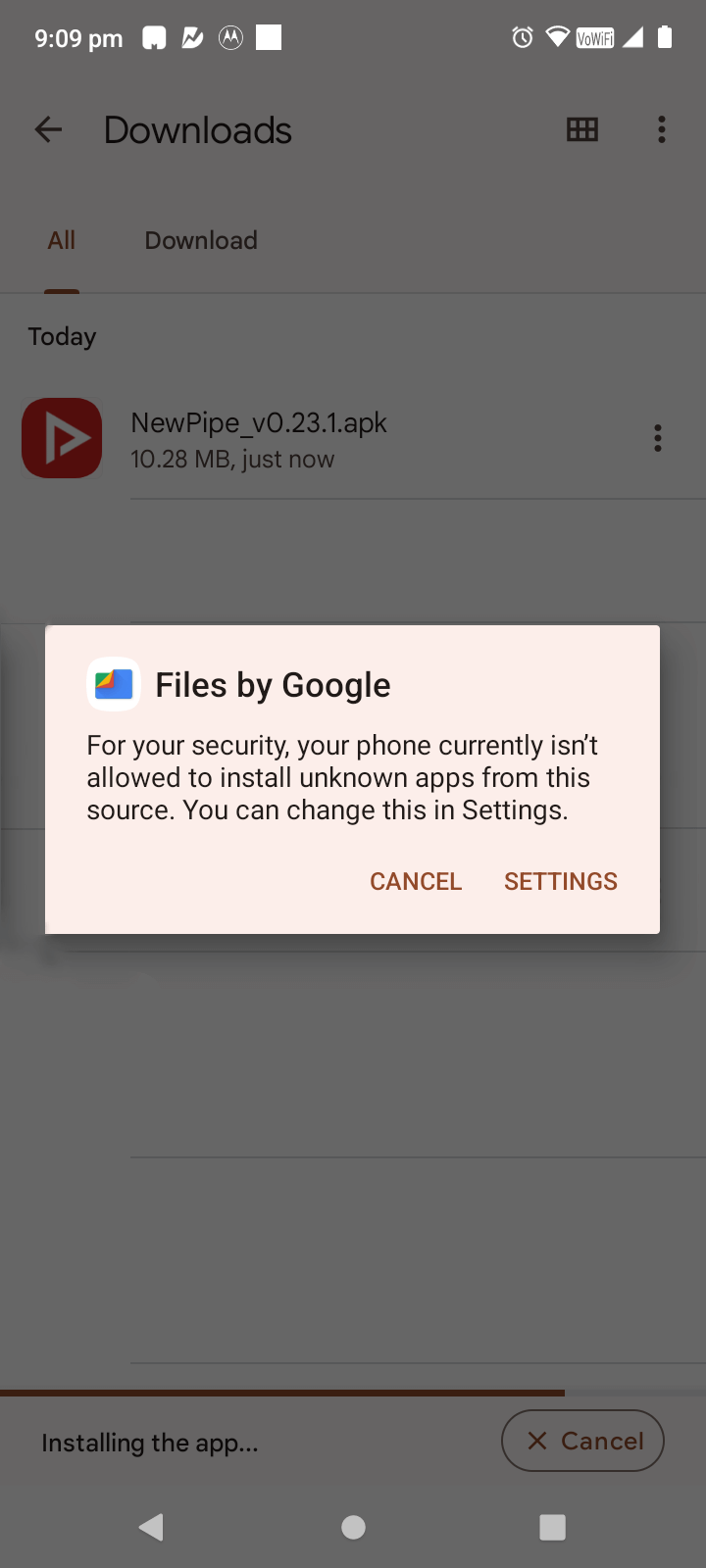
- [このソースから許可]トグルを有効にします。 セキュリティ上のリスクが心配な場合は、NewPipe のインストール後にいつでも無効にできます。
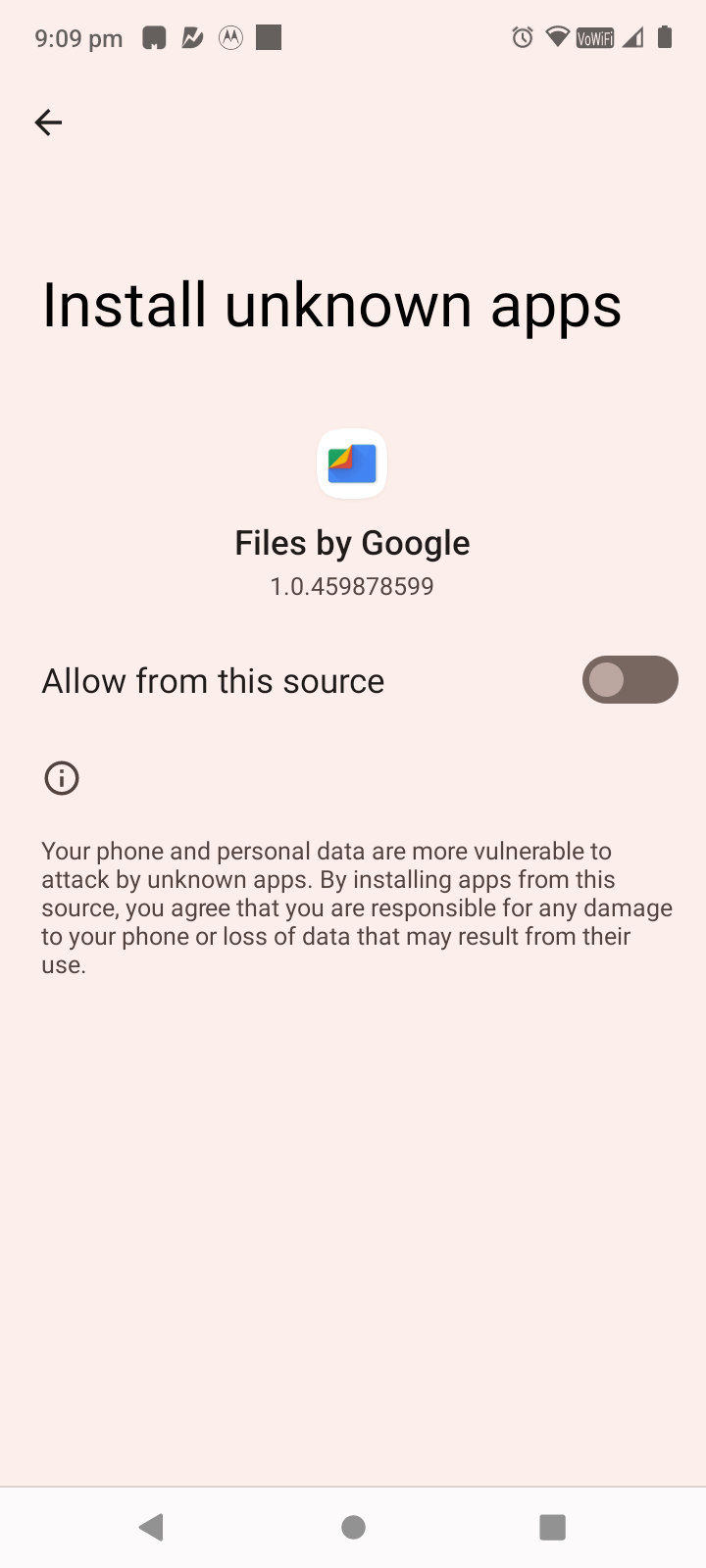
- アプリケーションのインストールに関するプロンプトが表示されます。 [インストール]を選択して続行します。
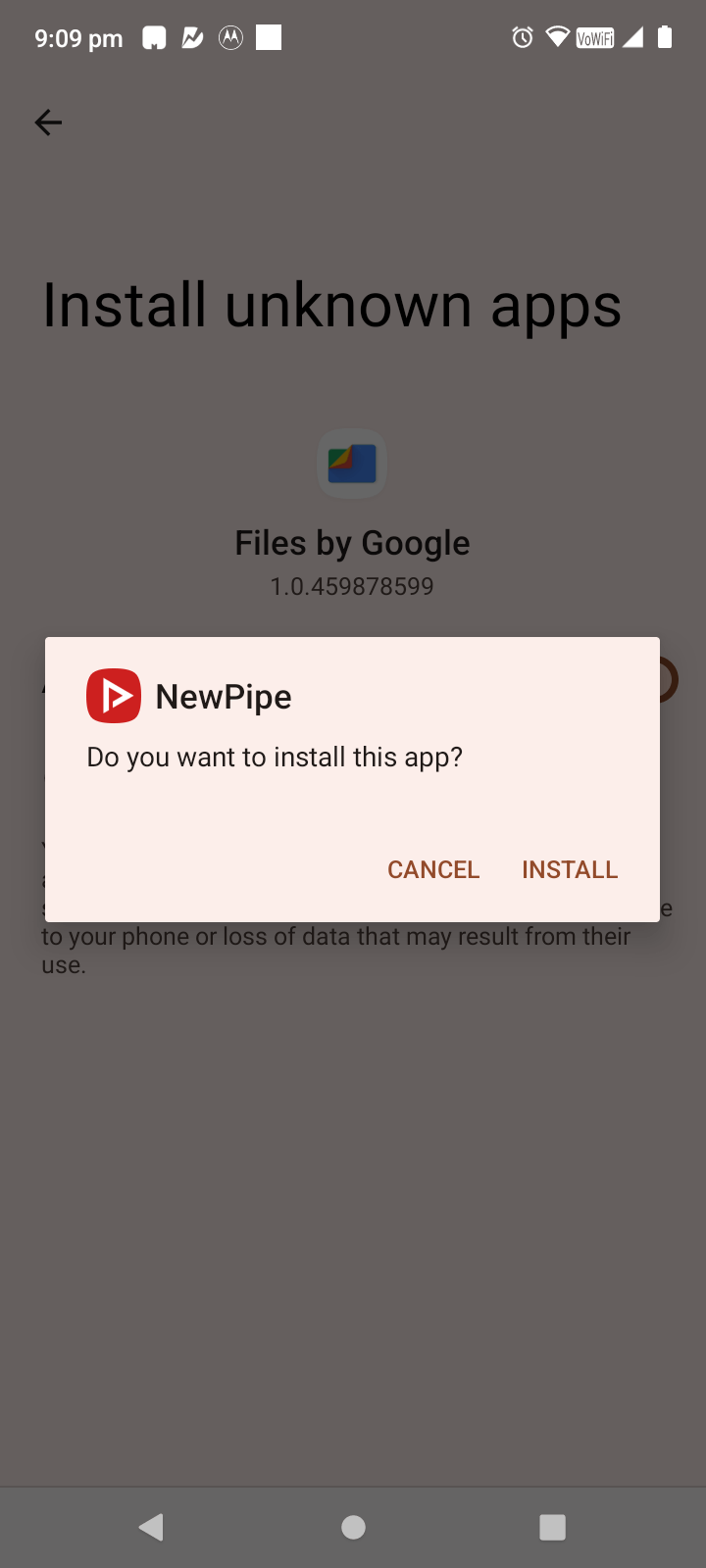
NewPipe のインターフェースのナビゲート
NewPipe は非常に直感的に使用できるアプリです。 YouTube に期待されるほとんどの機能は、いくつかの追加機能とともに既に実装されています。 それでも、ここでは、アプリケーションを探索する段階的なウォークスルーを示します。
- NewPipe には 3 つの主要なタブがあります。 アプリを初めて開くと、トレンド ページが表示されます。 このページには、視聴履歴に影響された提案が含まれているため、時間をかけてパターンを学習してください。
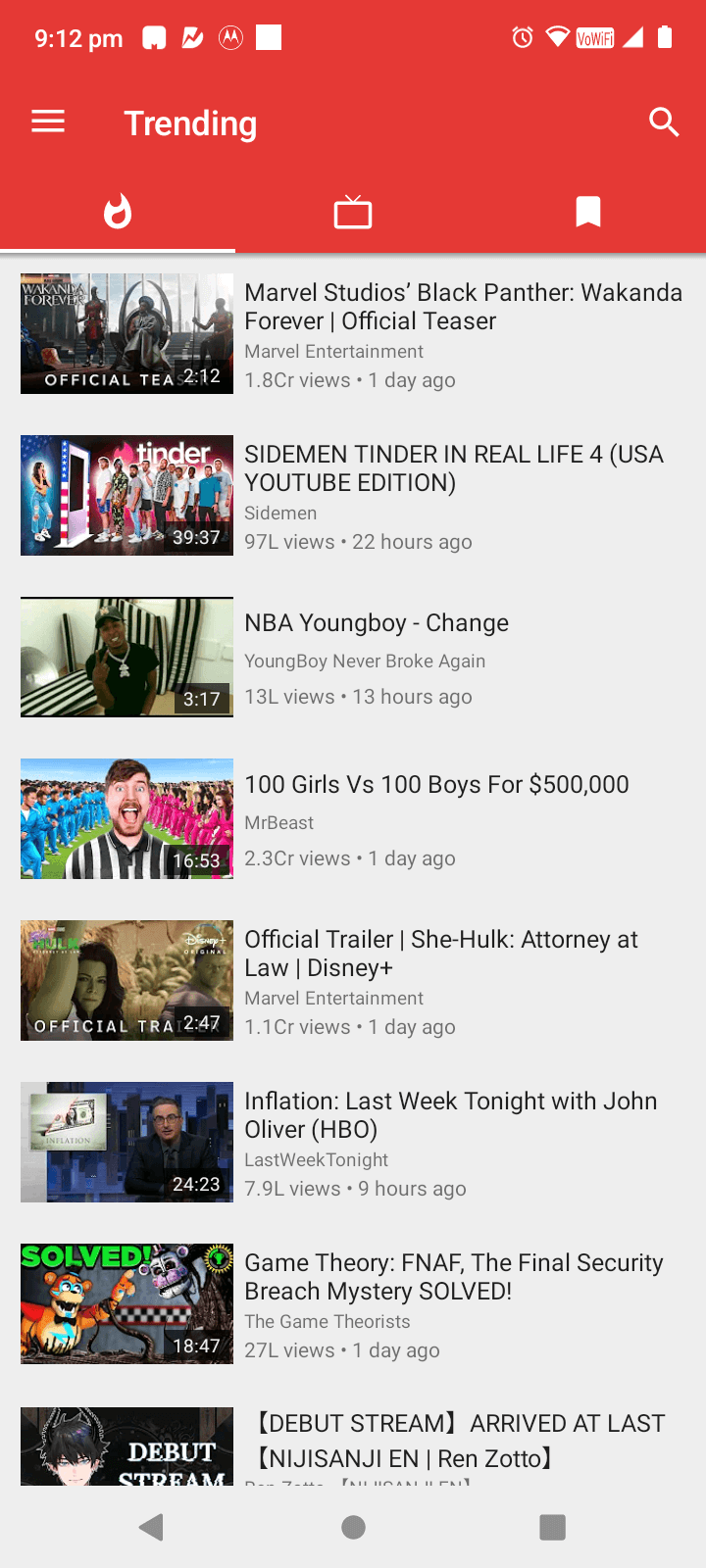
- 2 番目のタブはサブスクリプション用です。 購読しているチャンネルのコンテンツがここに表示されます。 購読しているチャンネルをグループに分類することもできます。これは、さまざまな種類のビデオを分離するのに非常に役立ちます.
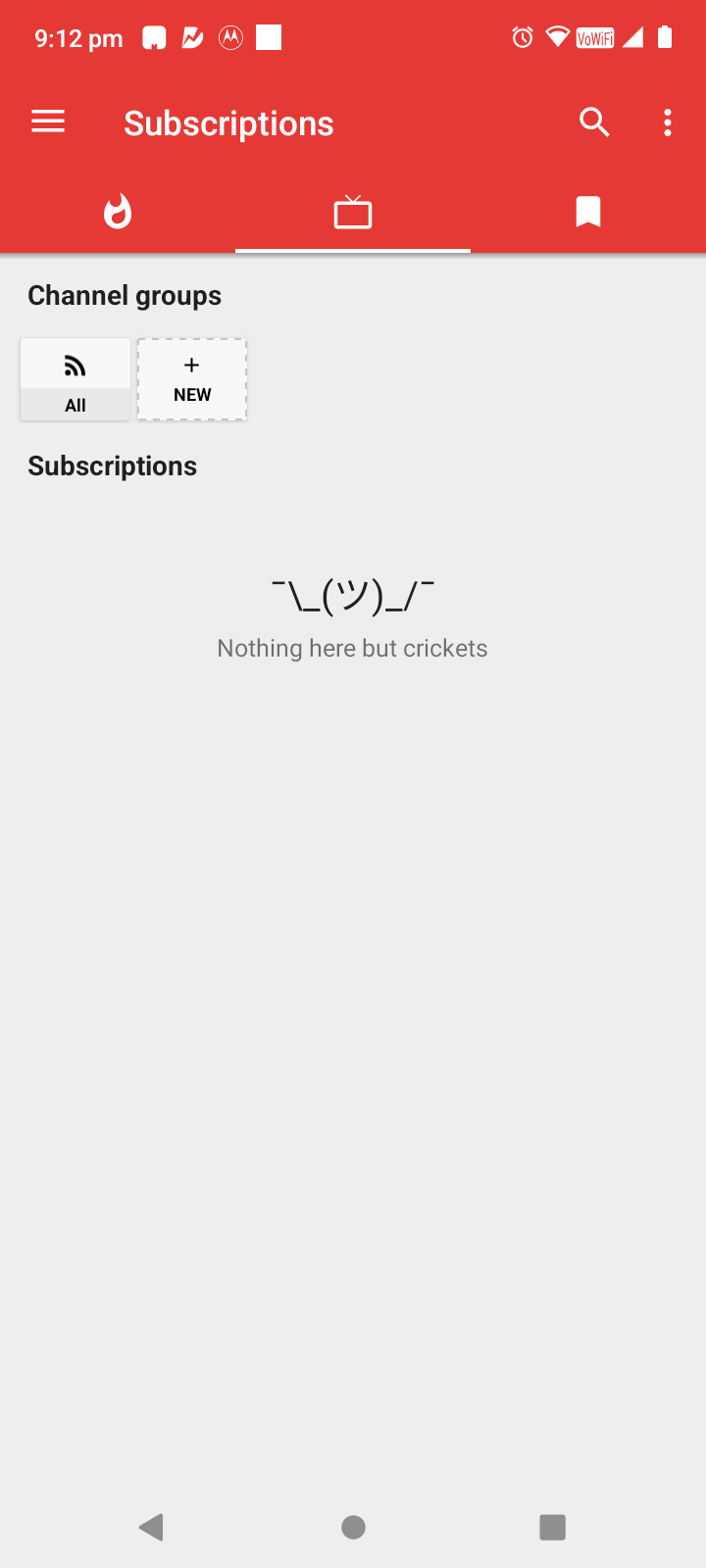
- 最後に、ブックマーク タブがあります。 後で見るためにプレイリストをブックマークすることができ、それらはすべてこのタブに表示されます。
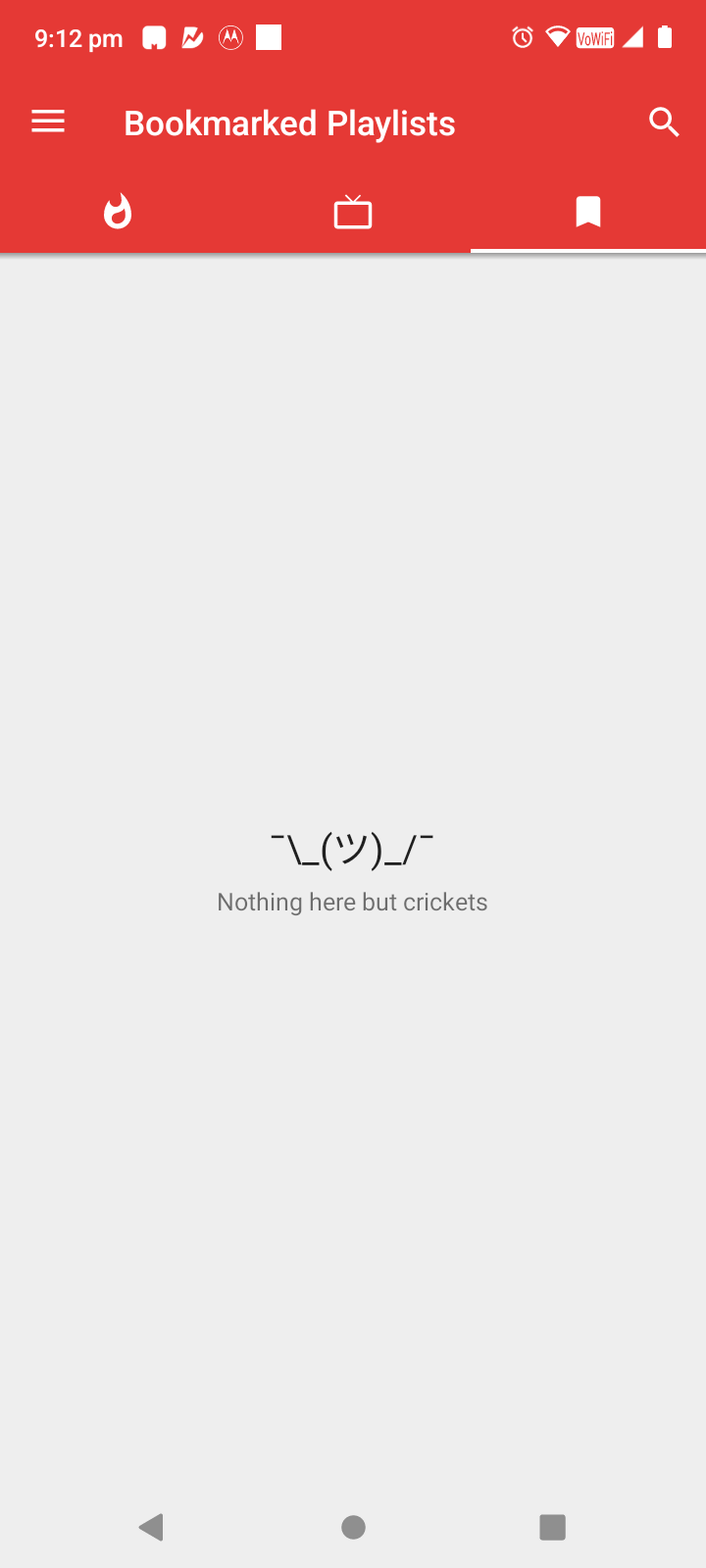
- ハンバーガー メニューには、これらすべてのタブと、ダウンロード、履歴、設定などのいくつかのオプションが表示されます。
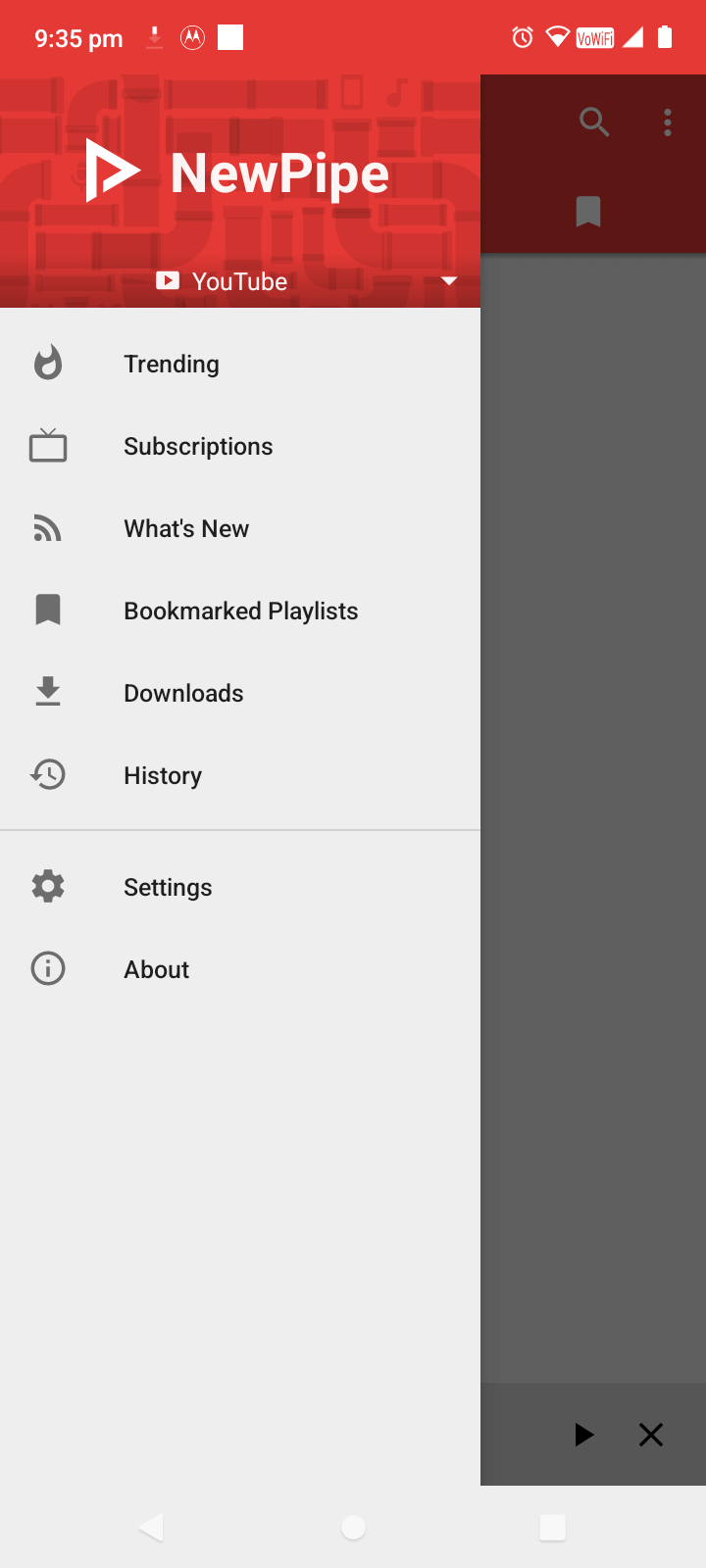
- 設定には、サブメニューのリストが表示されます。各サブメニューには、NewPipe の特定の側面を構成するためのオプションが含まれています。 アプリの外観、ダウンロードした動画の場所、プライバシー設定などを変更できます。
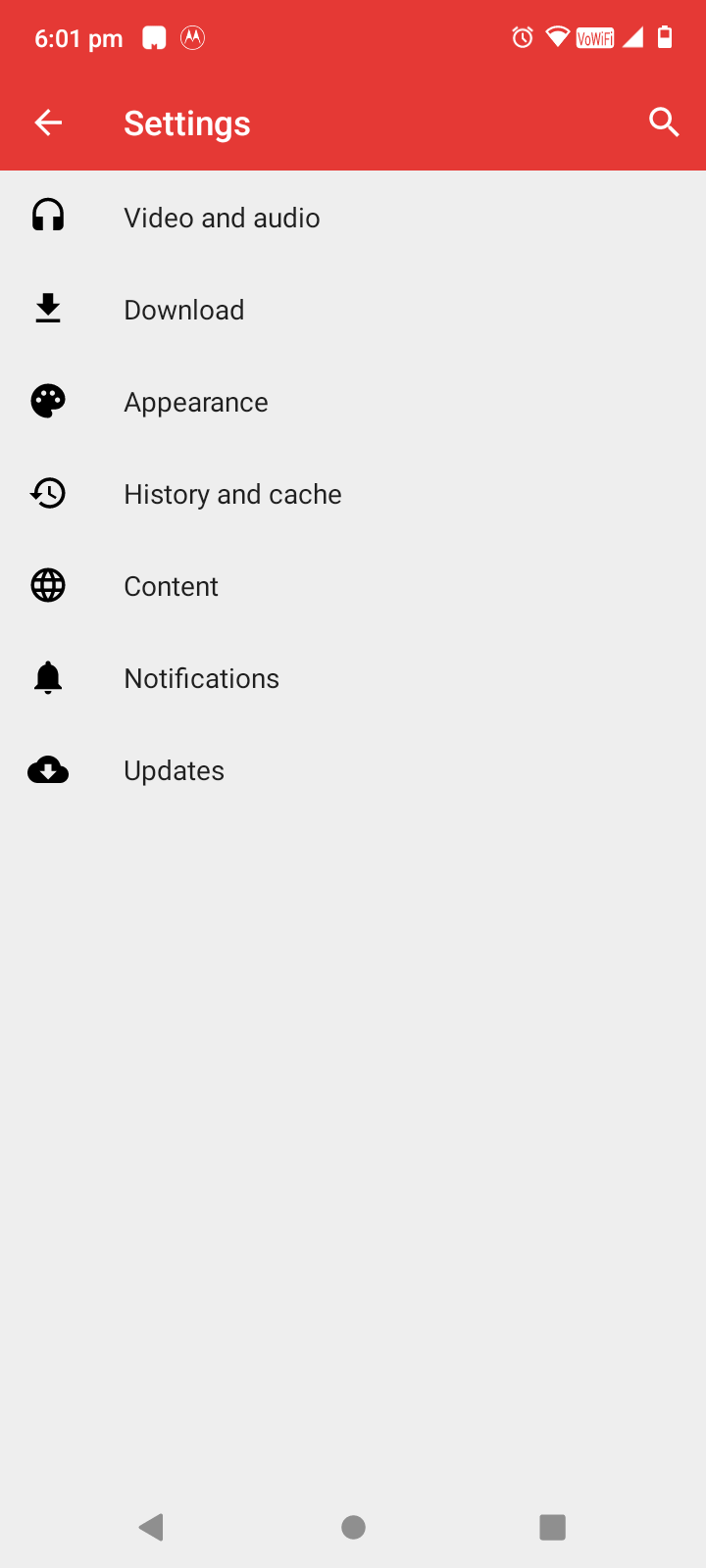
NewPipe での YouTube ビデオの視聴とダウンロード
NewPipe を使用すると、YouTube 動画を広告なしで視聴できるだけでなく、選択した形式でデバイスにダウンロードすることもできます。 ここに簡単な概要があります。

- アプリの右上にある検索アイコンをタップして、YouTube の動画またはチャンネルを検索します。
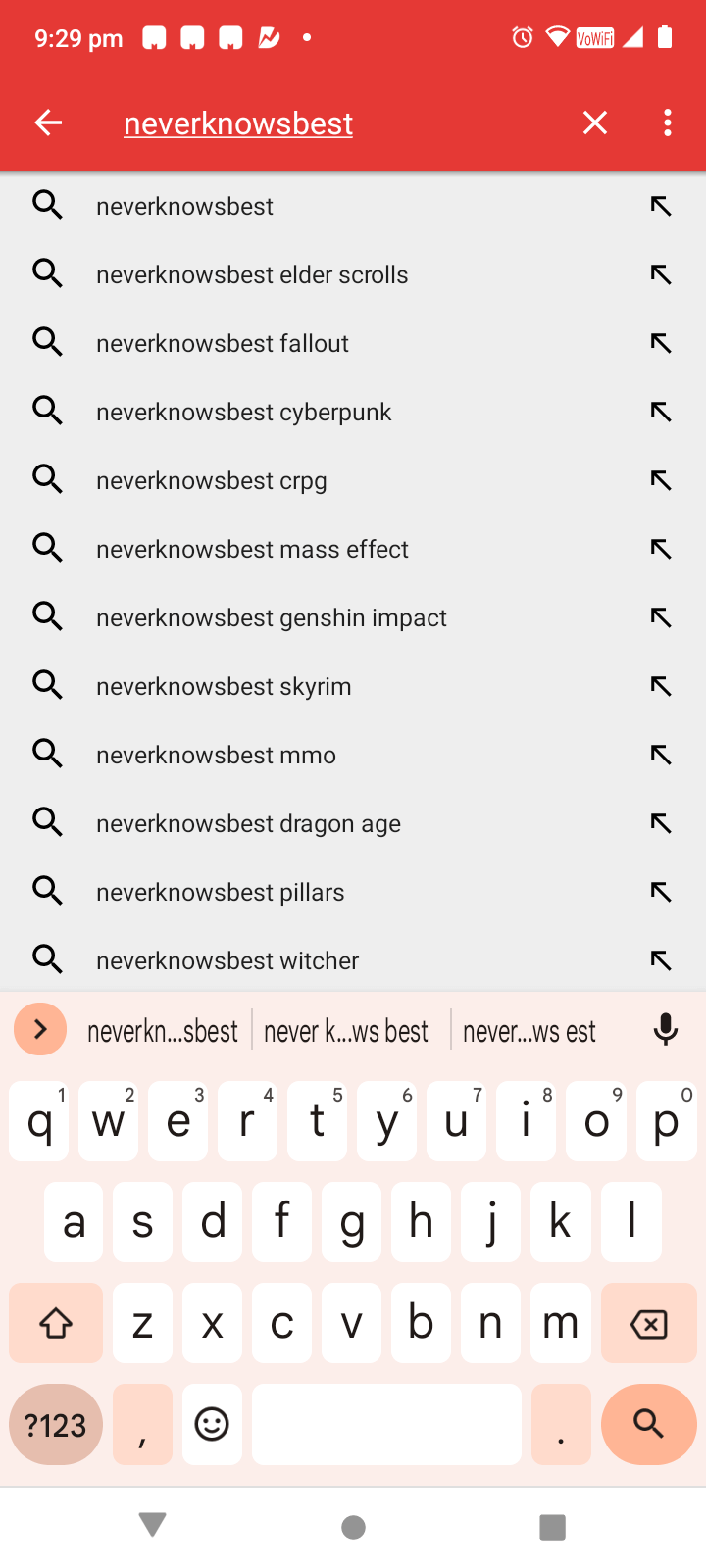
- 検索結果からビデオを選択します。
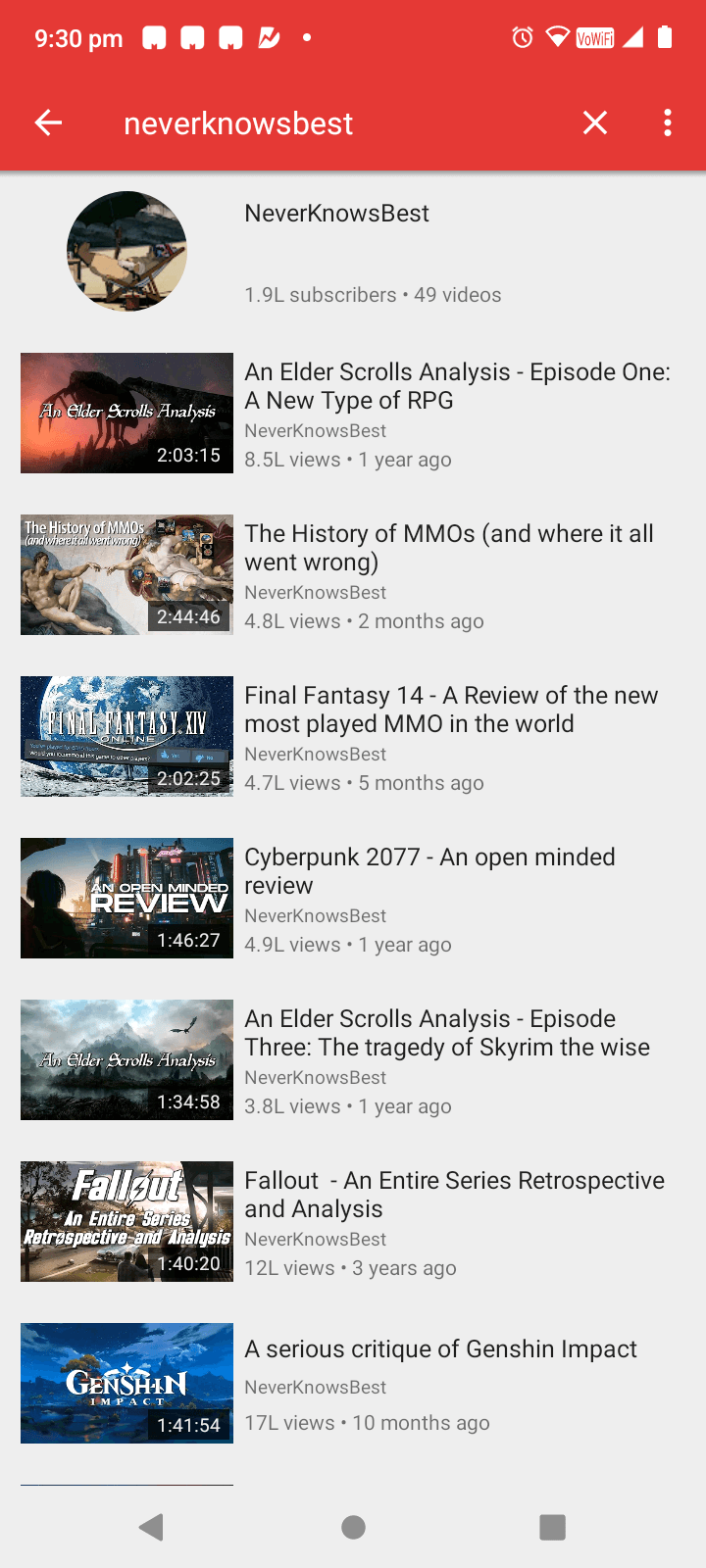
- ビデオは使い慣れたインターフェイスで開きます。 ビデオを全画面表示に最大化するか、ヘッドフォン アイコンをタップしてバックグラウンドで再生することができます。 ビデオ解像度も上部から選択でき、現在のビデオ品質が表示されます。
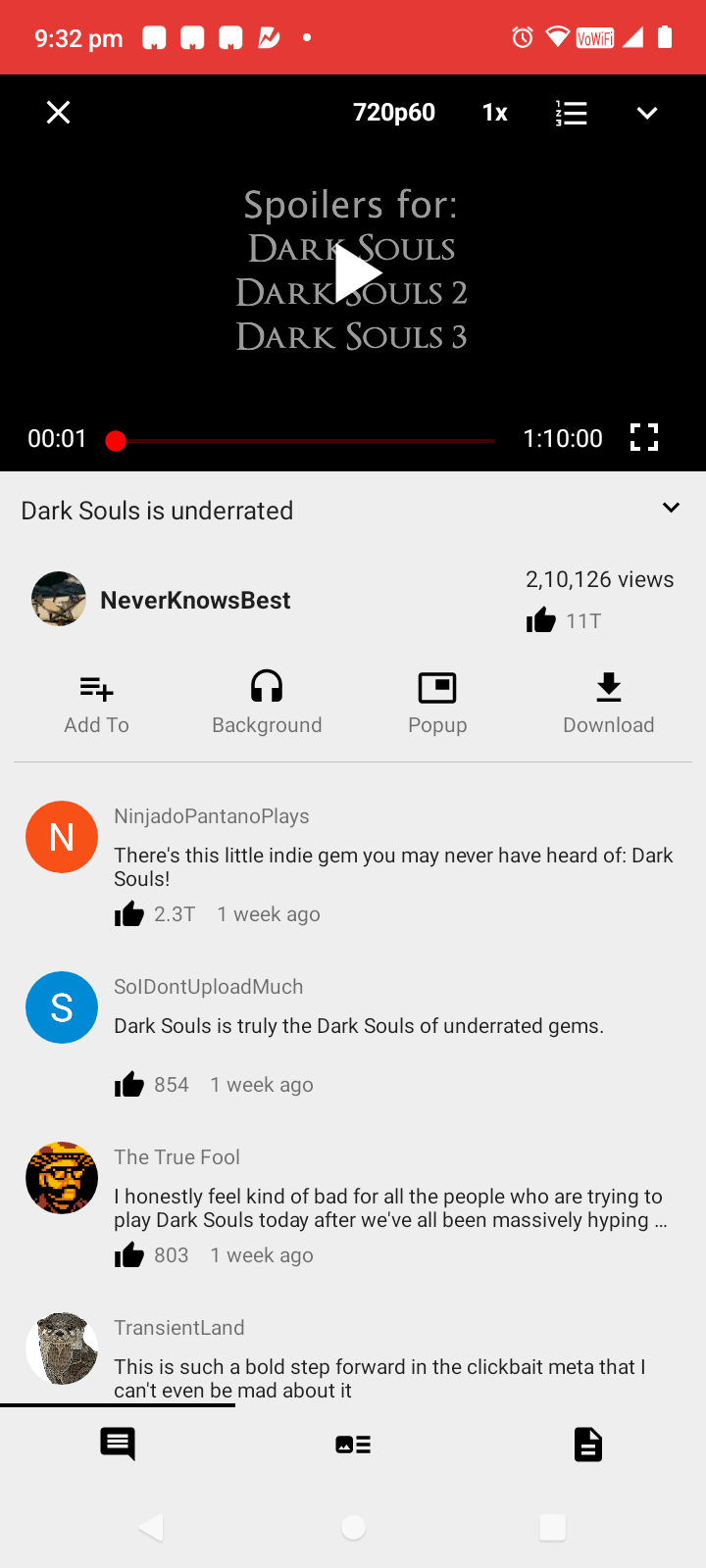
- ビデオ品質オプションのすぐ横には、チャプターのアイコンがあります。 それをタップすると、ビデオ用に作成されたチャプターのリストがドロップダウンされ、関連するセクションにスキップできます.
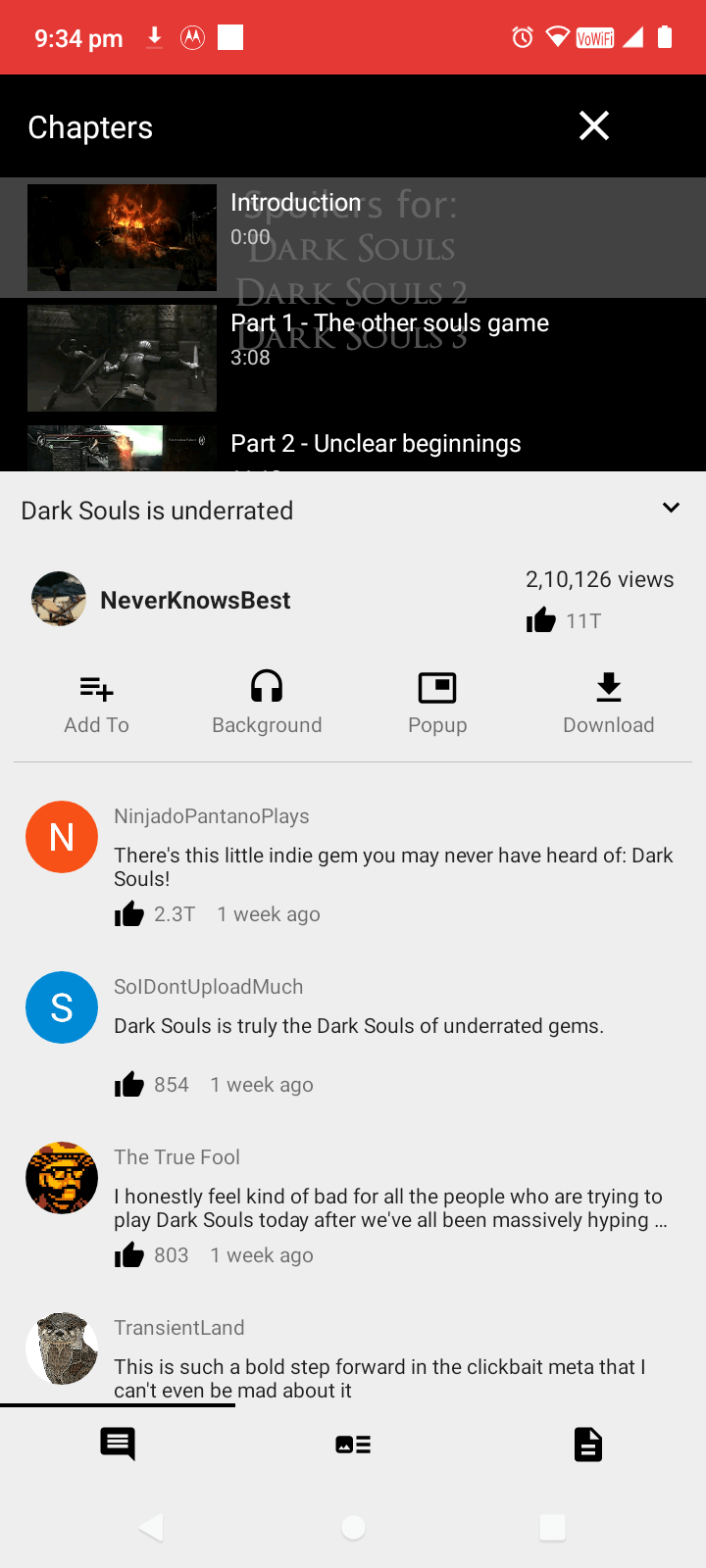
- 画面の下部には 3 つのアイコンがあります。 1 つ目はコメント用で、デフォルトで選択されています。 中央のアイコンに切り替えると、この動画の後に自動再生されるおすすめの動画が表示されます。
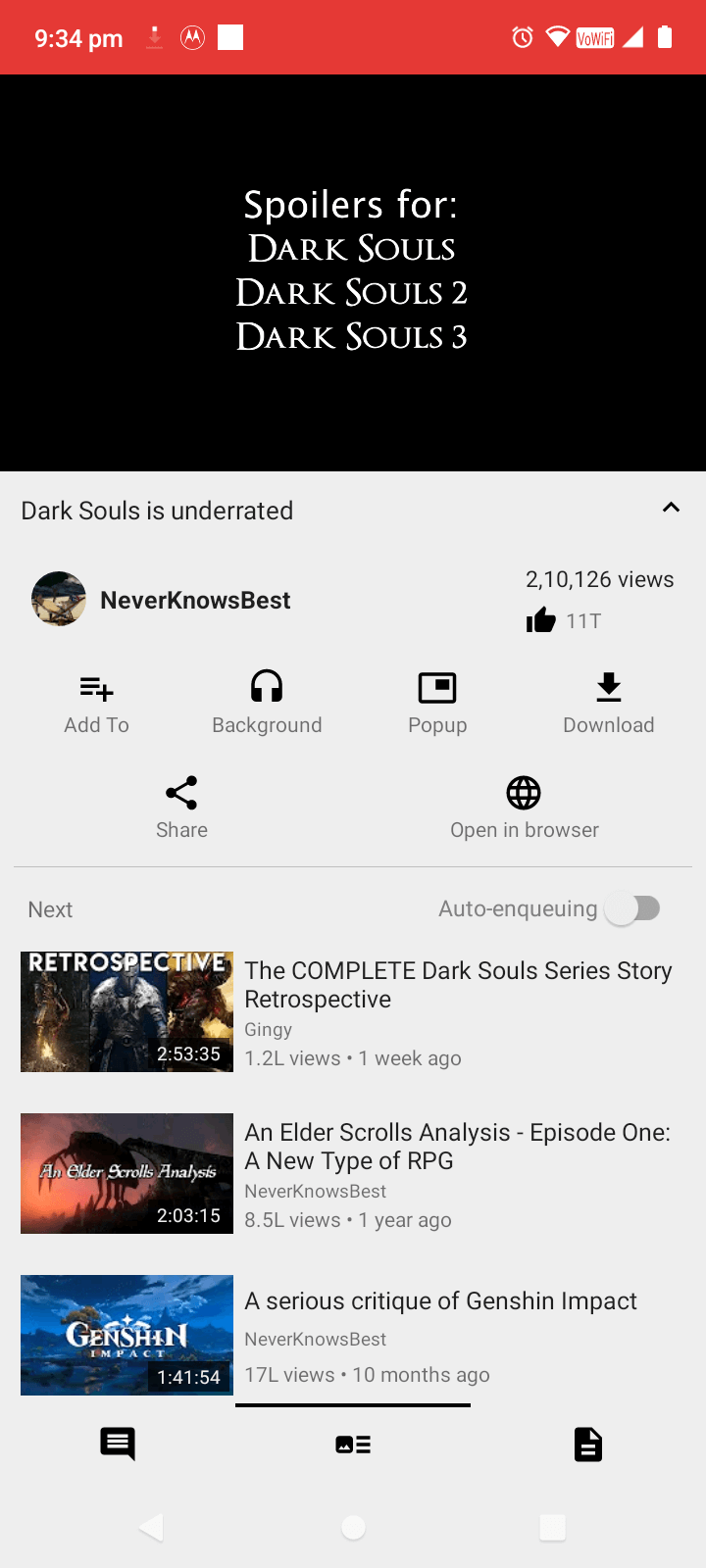
- 一番下の 3 番目のオプションは、動画の説明です。
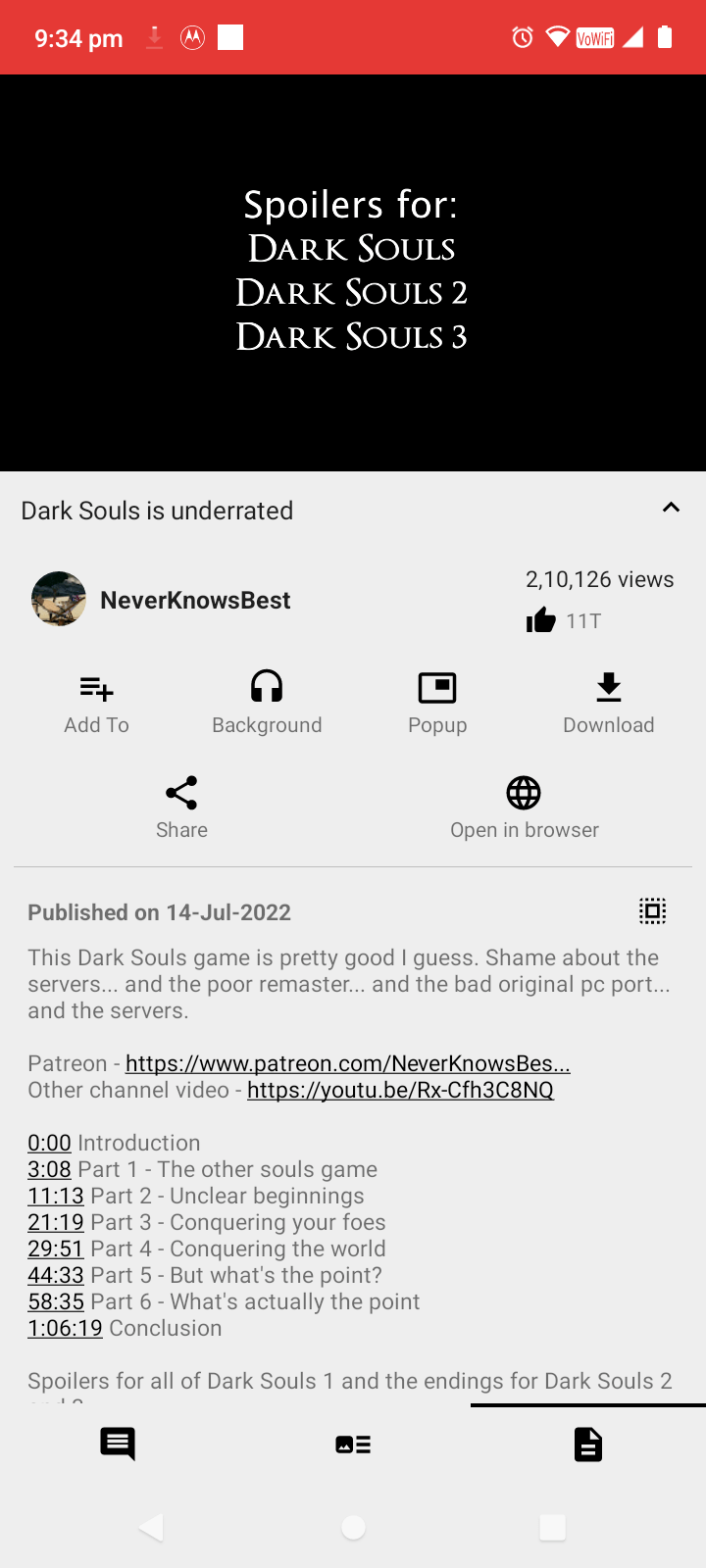
- ビデオのすぐ下に、いくつかの便利なオプションがあります。 [追加先] ボタンは、ビデオをプレイリストに追加するためのもので、ブックマーク タブからアクセスできます。
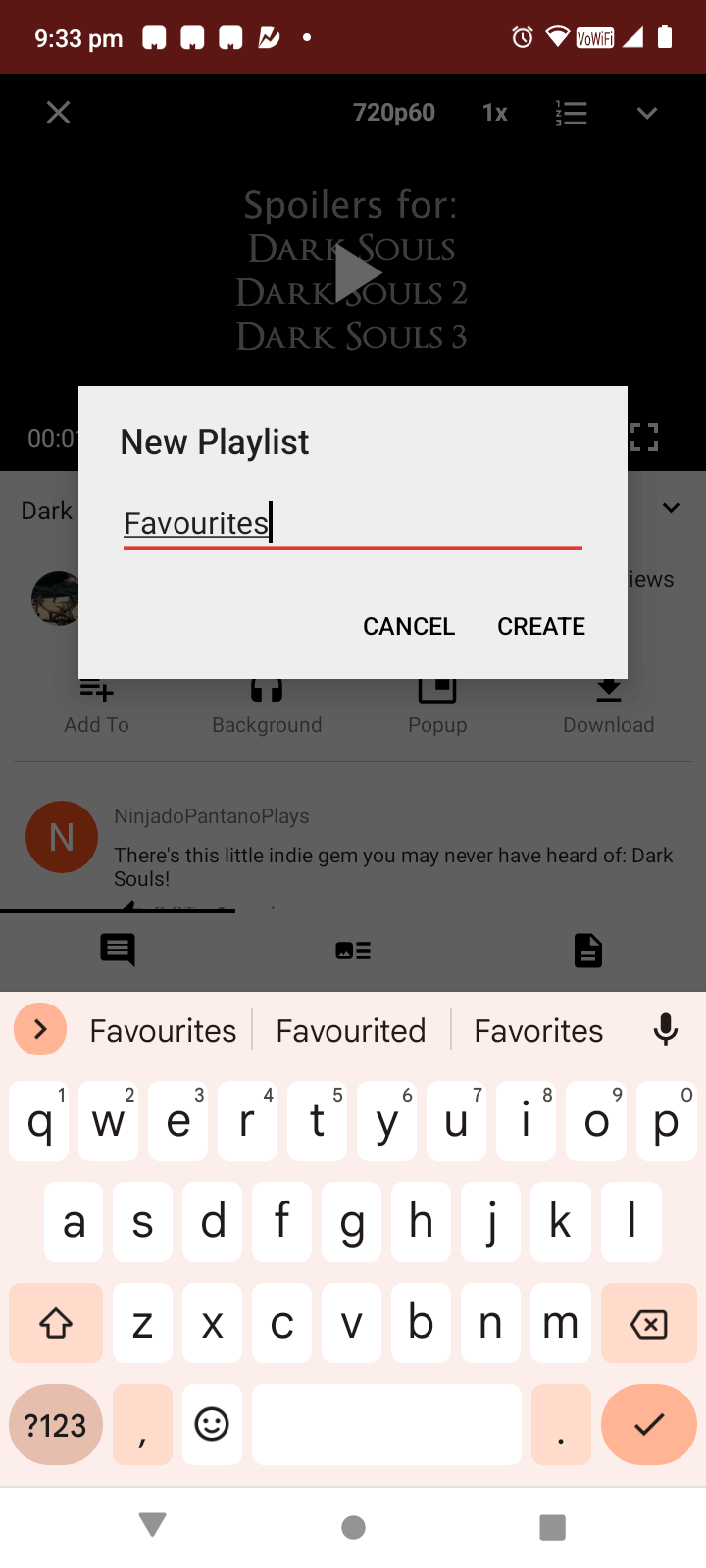
- そしてもちろん、ダウンロードボタンがあります。 アイコンを選択すると小さなウィンドウが表示され、ファイル名を指定してダウンロード形式を選択できます (ビデオ ファイルとオーディオ ファイルの両方をダウンロードできます)。 [ OK ] をタップしてダウンロードを開始します。
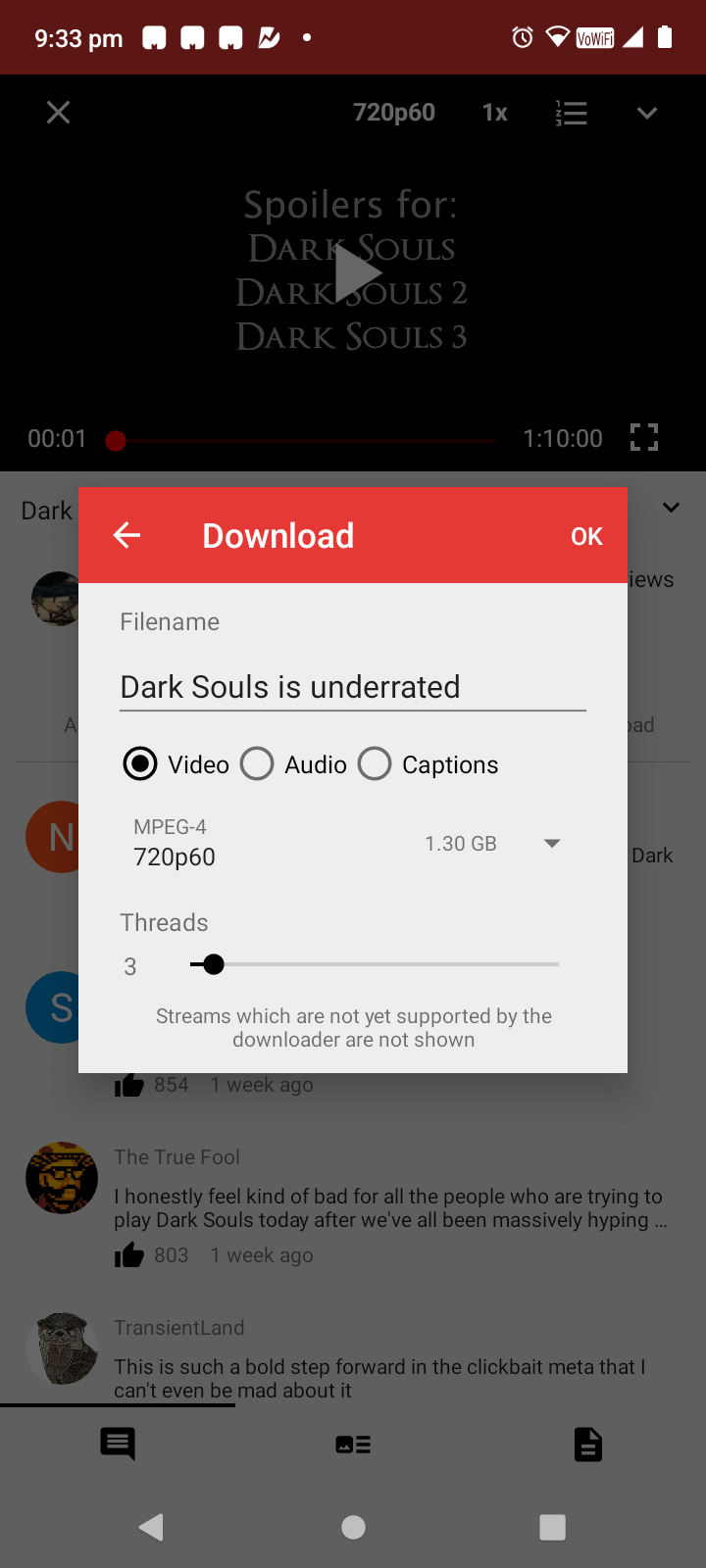
- メイン画面のハンバーガー メニューから [ダウンロード] タブに移動して、ダウンロードしたすべてのビデオを表示します。 進行状況を確認したり、ダウンロードを一時停止したり、不要になった動画を削除したりできます。
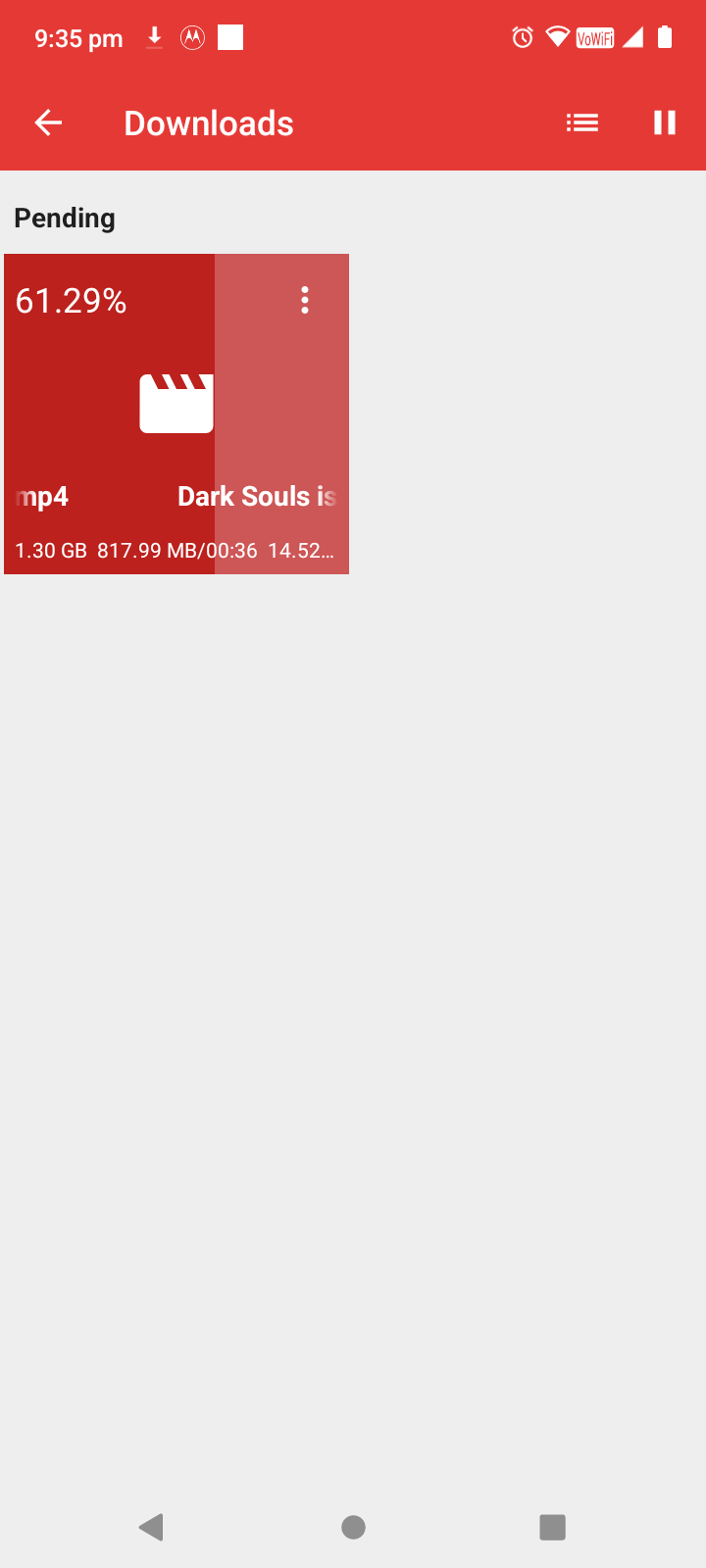
NewPipe のダウンロード機能の素晴らしい点は、動画がアプリ自体に添付されていないことです。 これは、YouTube プレミアムのダウンロード機能とは異なり、NewPipe をインストールする必要なく、これらのビデオをコピーして任意のデバイスで再生できることを意味します。 これにより、残りの機能に興味がない場合でも、NewPipe は優れた YouTube ダウンローダーになります。
NewPipe で他のサービスをストリーミングするにはどうすればよいですか?
NewPipe がサポートするプラットフォームは YouTube だけではありません。 クライアントは、PeerTube、Bandcamp、SoundCloud などの他の主要なビデオおよびオーディオ ストリーミング サービスにもアクセスできます。
別のサービスに切り替えるには、ハンバーガー メニューを下に移動し、YouTube の横にある矢印をタップします。 NewPipe でサポートされている任意のプラットフォームを選択できるようになりました。
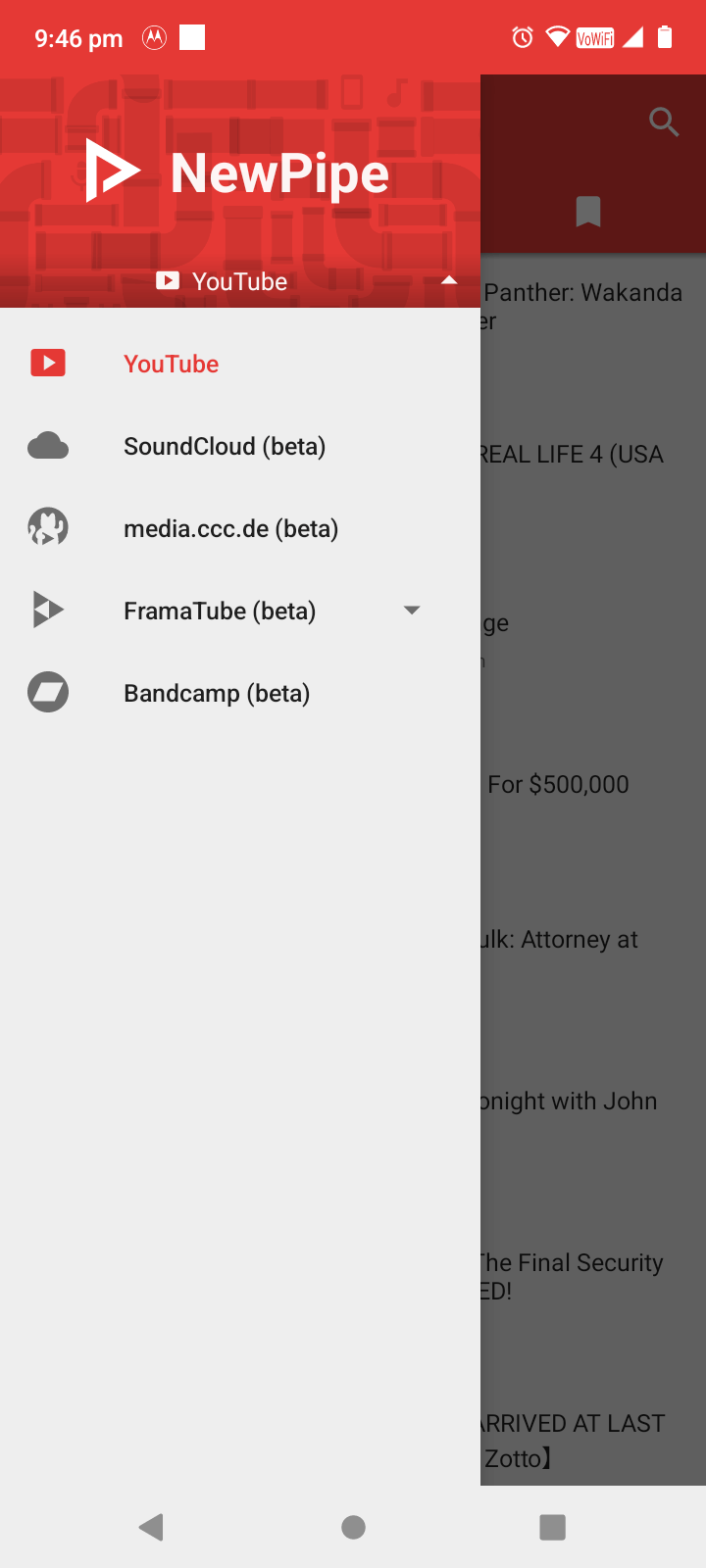
YouTube 動画を視聴するために NewPipe に切り替える必要がありますか?
NewPipe は YouTube にとって素晴らしいクライアントです。 広告を自然にブロックするため、動画の再生が広告によって中断されることを心配する必要はありません。 さらに、YouTube の侵入的なデータ収集をブロックし、プライバシーを保護します。
このアプリは最初は必要最小限のものでしたが、完全に機能する YouTube クライアントへと徐々に進化してきました。 YouTube Vanced では不可能だった、NewPipe で YouTube の音楽を検索してバックグラウンドで再生することもできます。
NewPipe は、YouTube ビデオ ダウンローダーとしても非常にうまく機能し、YouTube ビデオから目的の品質の MP4 または MP3 ファイルを提供します。 これにより、設計が不十分なすべての YouTube ダウンローダー Web サイトに代わる素晴らしい無料の代替手段になります。
